[智慧控制篇]
接著我們來玩玩這一次S4主打的懸浮預覽、懸浮手勢、智慧捲動、智慧暫停等,這也是為什麼這次S4正面又多了黑色的圓點。懸浮預覽小米記得他是在NOTE2時,使用他的專用的S PEN才出現的功能,不過現在S4上,只要動動手指頭,或是對S4使過眼色,哈,它就知道你要幹嘛了。雖然用使過眼色是跨張了點,不過相信這只是一個開始,將來這個技術應該會越來越更加的成熟。
所有相關的設定都在設定頁面裏,「我的裝置」裏的「動作與手勢」「智慧螢幕」「懸浮預覽」。
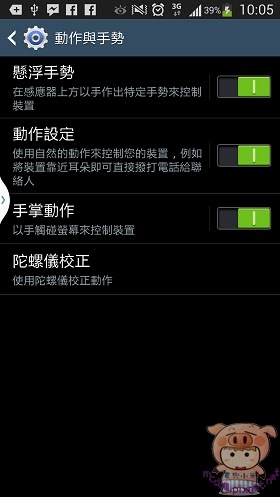
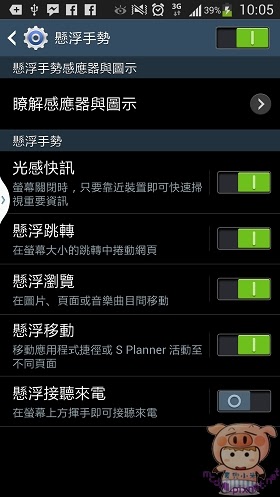
有些細項設定要再點進去才會看得到設定的地方,一開始小米也是沒看到,想說對S4揮了好久,它都不理會我,是小米人品有問題嗎CCC。
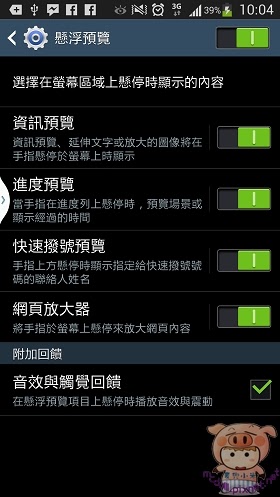
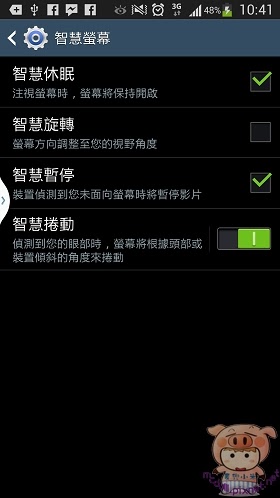
該開啟的選項都開啟設定完成之後 就可以開始自由的操作S4了。例如切換音樂,切換照片,滑動網頁等,都可以透過這些懸浮手勢來完成,這對有時候沒辦法直接用手去碰液晶螢幕時是非常方便的一個功能。
懸浮手勢影片:
懸浮預覽的功能相當的好用,例如在簡訊裏,不用點進去,只要靠過去那則簡訊,訊息就可以預覽到了,行事曆也不需要點進去,也只能手指靠過去,當天的行程,自然就會浮出檯面。
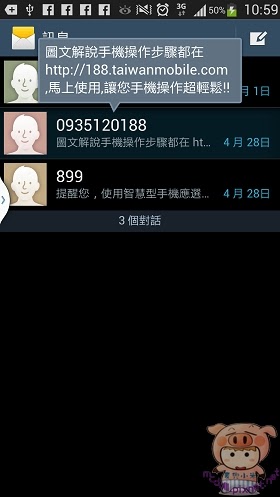

由於S4的螢幕解析太高了,因此如果在一般網頁下,有些頁面沒有放大,字體是非常小的,也可以透過懸浮預覽來局部放大這些內容。
相簿裏原本要點進去,才能知道有什麼照片在裏面,透過懸浮預覽的功能,可以看到裏面九張照片。
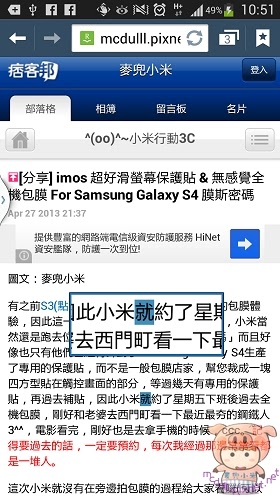
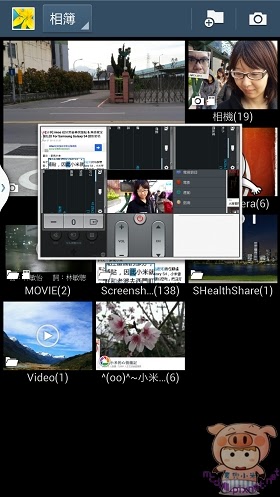
影片的話,也可以直接由懸浮預覽的方式來播放,不過這樣的播放方式是沒有聲音的,在觀看影片時,也可以使用懸浮來預覽影片,將手指慢慢接近時間軸即可。
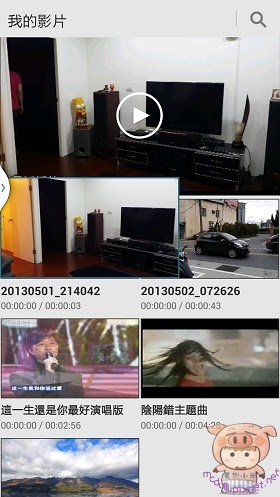

智慧捲動可以使用傾斜頭享或是傾斜裝置的方式,設定完成後,將S4置於眼睛前方,畫面就會開始辨識,會有一個藍色閉眼的眼睛,睜開眼到變成綠色的, 則表示辨識完成, 辨識完成後,就以開始使用了。
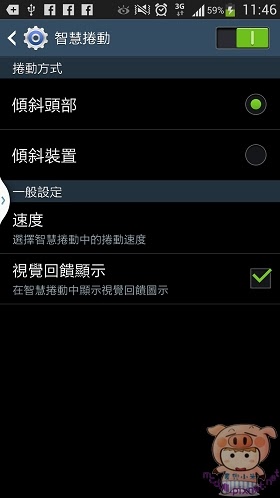
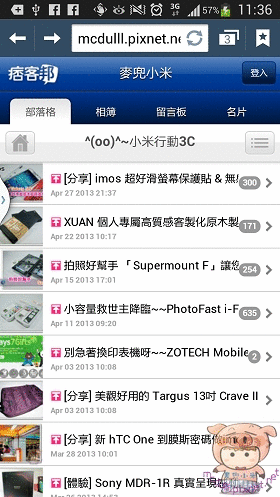
另一個要介紹的就是智慧暫停,當我們在欣賞影片的時候,有時候會因為某些事情被中斷,但卻沒有手去將影片關閉,透過智慧暫停這個好用的功能,當您的眼睛沒在看影片時,影片自動幫您停止,等您繼續觀看時,又接著播放。雖然小米的弟弟動作跨張了點,不過這功能真的很不錯用。












健走夥伴,智慧控制
健走夥伴,智慧控制
「健走夥伴,智慧控制」
健走夥伴,智慧控制
健走夥伴,智慧控制
健走夥伴,智慧控制
健走夥伴,智慧控制
健走夥伴,智慧控制
健走夥伴,智慧控制
健走夥伴,智慧控制
健走夥伴,智慧控制
健走夥伴,智慧控制
健走夥伴,智慧控制
健走夥伴,智慧控制
健走夥伴,智慧控制
http://mcdulll.pixnet.net/blog/post/96472583
健走夥伴,智慧控制
健走夥伴,智慧控制
健走伙伴,智慧控制
黑妞黑糖糕
健走伙伴,智慧控制
健走伙伴,智慧控制
健走夥伴,智慧控制
健走夥伴,智慧控制
健走夥伴,智慧控制
健走夥伴,智慧控制
健走夥伴,智慧控制
健走夥伴,智慧控制
健走夥伴,智慧控制
『健走夥伴,智慧控制』
健走夥伴,智慧控制
健走夥伴,智慧控制
健走夥伴,智慧控制
健走夥伴,智慧控制
健走夥伴,智慧控制
健走夥伴,智慧控制
「健走夥伴,智慧控制」
健走夥伴,智慧控制
健走夥伴,智慧控制
健走夥伴,智慧控制
健走夥伴,智慧控制
健走夥伴,智慧控制
健走夥伴,智慧控制
健走夥伴,智慧控制
健走夥伴,智慧控制
「健走夥伴,智慧控制」
健走夥伴,智慧控制
健走夥伴,智慧控制
健走夥伴,智慧控制
健走夥伴,智慧控制
健走夥伴,智慧控制
健走夥伴,智慧控制
健走夥伴,智慧控制
健走夥伴,智慧控制
健走夥伴,智慧控制
健走夥伴,智慧控制
健走夥伴,智慧控制
健走夥伴,智慧控制
「健走夥伴,智慧控制」
健走夥伴,智慧控制
健走夥伴,智慧控制
健走夥伴,智慧控制
健走夥伴,智慧控制
健走夥伴,智慧控制
健走夥伴,智慧控制
健走夥伴,智慧控制
健走伙伴,智慧控制
健走伙伴,智慧控制
健走夥伴,智慧控制!
健走夥伴,智慧控制
健走伙伴,智慧控制
健走伙伴,智慧控制
健走夥伴,智慧控制
健走夥伴,智慧控制
健走夥伴,智慧控制
健走夥伴,智慧控制
「健走夥伴,智慧控制」
「健走夥伴,智慧控制」
「健走夥伴,智慧控制」
「健走夥伴,智慧控制」
健走夥伴,智慧控制
『健走夥伴,智慧控制』
『健走夥伴,智慧控制』
健走伙伴,智慧控制
健走夥伴,智慧控制
健走夥伴,智慧控制
健走夥伴,智慧控制
「健走夥伴,智慧控制」
『健走夥伴,智慧控制』
健走夥伴,智慧控制
健走夥伴,智慧控制
健走夥伴,智慧控制
健走夥伴,智慧控制
健走夥伴,智慧控制
健走夥伴,智慧控制
健走夥伴,智慧控制
健走夥伴,智慧控制
健走夥伴,智慧控制
健走夥伴,智慧控制
健走夥伴,智慧控制
健走夥伴,智慧控制
健走夥伴,智慧控制
健走夥伴,智慧控制
健走夥伴,智慧控制
健走夥伴,智慧控制
健走夥伴,智慧控制
健走夥伴,智慧控制
健走夥伴,智慧控制
健走夥伴,智慧控制
「健走夥伴,智慧控制」
健走夥伴,智慧控制
「健走夥伴,智慧控制」
健走夥伴,智慧控制
健走夥伴,智慧控制
健走夥伴,智慧控制
健走夥伴,智慧控制
健走夥伴,智慧控制
健走夥伴,智慧控制
健走夥伴,智慧控制
健走夥伴.智慧控制
「健走夥伴,智慧控制」
健走夥伴,智慧控制
健走夥伴,智慧控制
健走夥伴,智慧控制
健走夥伴,智慧控制
健走夥伴,智慧控制
健走夥伴,智慧控制
「健走夥伴,智慧控制」
健走夥伴,智慧控制
「健走夥伴,智慧控制」
健走夥伴,智慧控制
健走夥伴,智慧控制
健走夥伴,智慧控制
健走夥伴。智慧控制
健走夥伴,智慧控制
健走夥伴,智慧控制
健走夥伴,智慧控制
健走夥伴,智慧控制
健走夥伴,智慧控制
健走夥伴,智慧控制
健走夥伴,智慧控制
健走夥伴,智慧控制
健走夥伴,智慧控制
健走伙伴 智慧控制
健走夥伴,智慧控制
健走夥伴,智慧控制
健走夥伴,智慧控制
健走夥伴,智慧控制
健走夥伴,智慧控制
健走夥伴,智慧控制
健走夥伴,智慧控制
健走夥伴,智慧控制
「健走夥伴,智慧控制」
健走夥伴,智慧控制
健走夥伴,智慧控制
健走夥伴,智慧控制
健走夥伴,智慧控制
健走夥伴,智慧控制
健走夥伴,智慧控制
健走夥伴,智慧控制
健走夥伴,智慧控制
健走夥伴,智慧控制
健走夥伴,智慧控制
健走夥伴,智慧控制
健走夥伴,智慧控制
健走夥伴,智慧控制
健走夥伴,智慧控制
健走夥伴,智慧控制
健走夥伴,智慧控制
健走夥伴,智慧控制
健走夥伴,智慧控制
健走夥伴,智慧控制
健走夥伴,智慧控制
健走夥伴,智慧控制
健走夥伴,智慧控制
健走夥伴,智慧控制
「健走夥伴,智慧控制」
健走夥伴,智慧控制
健走夥伴,智慧控制
健走夥伴,智慧控制
健走夥伴,智慧控制
健走夥伴,智慧控制
健走夥伴,智慧控制
健走夥伴,智慧控制
健走夥伴,智慧控制
健走夥伴,智慧控制
健走夥伴,智慧控制
健走夥伴,智慧控制
健走夥伴,智慧控制
健走夥伴,智慧控制
健走夥伴,智慧控制
健走夥伴,智慧控制
健走夥伴,智慧控制
「健走夥伴,智慧控制」
健走夥伴,智慧控制
健走夥伴,智慧控制
「健走夥伴,智慧控制」
健走夥伴,智慧控制
健走夥伴,智慧控制
健走夥伴,智慧控制
健走夥伴,智慧控制
健走夥伴,智慧控制
健走夥伴,智慧控制
健走夥伴,智慧控制
「健走夥伴,智慧控制」
健走夥伴,智慧控制
健走夥伴,智慧控制
健走夥伴,智慧控制
健走夥伴,智慧控制
健走夥伴 , 智慧控制
健走夥伴,智慧控制
健走夥伴,智慧控制
「健走夥伴,智慧控制」
健走夥伴,智慧控制
健走夥伴,智慧控制
健走夥伴,智慧控制
健走夥伴,智慧控制
健走夥伴,智慧控制
健走夥伴,智慧控制
健走夥伴,智慧控制
健走夥伴,智慧控制
「健走夥伴,智慧控制」
健走夥伴,智慧控制
健走夥伴,智慧控制
健走夥伴,智慧控制
健走夥伴,智慧控制
健走夥伴,智慧控制
健走夥伴,智慧控制
「健走夥伴,智慧控制」
「健走夥伴,智慧控制」
「健走夥伴,智慧控制」
健走夥伴,智慧控制
健走夥伴,智慧控制
健走夥伴,智慧控制
健走夥伴,智慧控制
健走夥伴,智慧控制
健走夥伴,智慧控制
健走夥伴,智慧控制
健走夥伴,智慧控制
健走夥伴,智慧控制
健走夥伴,智慧控制
健走夥伴,智慧控制
健走夥伴,智慧控制
健走夥伴,智慧控制
健走夥伴,智慧控制
健走夥伴 , 智慧控制
健走夥伴,智慧控制
健走夥伴,智慧控制
健走夥伴,智慧控制
健走夥伴,智慧控制
健走夥伴,智慧控制
健走夥伴,智慧控制
「健走夥伴,智慧控制」
「健走夥伴,智慧控制」
「健走夥伴,智慧控制」
健走夥伴,智慧控制
「健走夥伴,智慧控制」
「健走夥伴,智慧控制」
健走夥伴,智慧控制
「健走夥伴,智慧控制」
「健走夥伴,智慧控制」
「健走夥伴,智慧控制」
「健走夥伴,智慧控制」
「健走夥伴,智慧控制」
「健走夥伴,智慧控制」
健走夥伴 智慧控制
健走夥伴,智慧控制
健走夥伴,智慧控制
健走夥伴,智慧控制
健走夥伴,智慧控制
健走夥伴,智慧控制
健走夥伴,智慧控制
健走夥伴,智慧控制
健走夥伴,智慧控制
健走夥伴,智慧控制
健走夥伴,智慧控制
健走夥伴,智慧控制
健走夥伴,智慧控制
健走夥伴,智慧控制
健走夥伴,智慧控制
健走夥伴,智慧控制
健走夥伴,智慧控制
健走夥伴,智慧控制
「健走夥伴,智慧控制」
健走夥伴,智慧控制
健走夥伴,智慧控制
健走夥伴,智慧控制~
健走夥伴,智慧控制
健走夥伴,智慧控制
健走夥伴,智慧控制
健走夥伴,智慧控制
健走夥伴,智慧控制
健走夥伴,智慧控制
健走夥伴,智慧控制
健走夥伴,智慧控制
健走夥伴,智慧控制
健走夥伴,智慧控制
健走夥伴,智慧控制
健走夥伴,智慧控制
健走夥伴,智慧控制
健走夥伴,智慧控制
健走夥伴,智慧控制
健走伙伴,智慧控制~
健走伙伴,智慧控制
健走夥伴,智慧控制
健走夥伴,智慧控制
健走夥伴,智慧控制
「健走夥伴,智慧控制」
健走夥伴,智慧控制
健走夥伴,智慧控制
健走夥伴,智慧控制
健走夥伴,智慧控制
健走夥伴,智慧控制
健走夥伴,智慧控制
健走夥伴,智慧控制
健走夥伴,智慧控制
健走夥伴,智慧控制
健走夥伴,智慧控制
健走夥伴,智慧控制
健走夥伴,智慧控制
健走夥伴,智慧控制
健走伙伴,智慧控制
健走夥伴,智慧控制
健走夥伴,智慧控制
健走夥伴,智慧控制
健走夥伴,智慧控制
健走夥伴,智慧控制
健走夥伴,智慧控制
健走夥伴,智慧控制
健走夥伴,智慧控制
健走夥伴,智慧控制
健走夥伴,智慧控制
健走夥伴,智慧控制
健走夥伴,智慧控制
健走夥伴,智慧控制
健走夥伴,智慧控制
健走夥伴,智慧控制
健走夥伴,智慧控制
健走夥伴,智慧控制
健走夥伴,智慧控制
健走夥伴,智慧控制
健走夥伴,智慧控制
健走夥伴,智慧控制
健走夥伴,智慧控制
健走夥伴,智慧控ㄦㄦˊㄗˇㄦˋㄓ制
「健走夥伴,智慧控制」
健走夥伴,智慧控制
健走夥伴,智慧控制
健走夥伴,智慧控制
健走夥伴,智慧控制
健走夥伴,智慧控制
健走夥伴 智慧控制
健走夥伴,智慧控制
健走夥伴,智慧控制
健走夥伴,智慧控制
健走夥伴,智慧控制
健走夥伴,智慧控制
健走夥伴,智慧控制
「健走夥伴,智慧控制」
健走夥伴,智慧控制
健走夥伴,智慧控制
健走夥伴,智慧控制
健走夥伴,智慧控制
健走夥伴,智慧控制
健走夥伴,智慧控制
健走夥伴,智慧控制
「健走夥伴,智慧控制」
健走夥伴,智慧控制
健走夥伴,智慧控制
健走夥伴,智慧控制
健走夥伴,智慧控制
健走夥伴,智慧控制
健走夥伴,智慧控制
健走夥伴,智慧控制
健走夥伴,智慧控制
健走夥伴,智慧控制
健走夥伴,智慧控制
健走夥伴,智慧控制
健走夥伴,智慧控制
健走夥伴,智慧控制
健走夥伴,智慧控制
健走夥伴,智慧控制
健走夥伴,智慧控制
健走夥伴,智慧控制
健走夥伴,智慧控制
健走夥伴,智慧控制
健走夥伴,智慧控制
健走夥伴,智慧控制
健走夥伴,智慧控制
健走夥伴,智慧控制
健走夥伴,智慧控制
健走夥伴,智慧控制
健走夥伴,智慧控制
健走夥伴,智慧控制
健走夥伴,智慧控制
健走夥伴,智慧控制
健走夥伴,智慧控制
健走夥伴,智慧控制
健走夥伴,智慧控制
健走夥伴,智慧控制
健走夥伴,智慧控制
健走夥伴,智慧控制
健走夥伴,智慧控制
健走夥伴,智慧控制
健走夥伴,智慧控制
健走夥伴,智慧控制
健走夥伴,智慧控制
健走夥伴,智慧控制
健走夥伴,智慧控制
健走夥伴,智慧控制
健走夥伴,智慧控制
健走夥伴,智慧控制
健走夥伴,智慧控制
健走夥伴,智慧控制
健走夥伴,智慧控制
健走夥伴,智慧控制
健走夥伴,智慧控制
健走夥伴,智慧控制
健走夥伴,智慧控制
「健走夥伴,智慧控制」
健走夥伴,智慧控制
「健走夥伴,智慧控制」
健走夥伴,智慧控制
健走夥伴,智慧控制
「健走夥伴,智慧控制」
健走夥伴,智慧控制
健走夥伴,智慧控制
健走夥伴,智慧控制
健走夥伴,智慧控制
健走夥伴,智慧控制
健走夥伴,智慧控制
健走夥伴,智慧控制
健走夥伴,智慧控制
健走夥伴,智慧控制
健走夥伴,智慧控制
健走夥伴,智慧控制
健走夥伴,智慧控制
健走夥伴,智慧控制
健走夥伴,智慧控制
健走夥伴,智慧控制
健走夥伴,智慧控制
健走夥伴,智慧控制
健走夥伴,智慧控制
健走夥伴,智慧控制
健走夥伴,智慧控制
健走夥伴,智慧控制
健走夥伴,智慧控制
健走夥伴,智慧控制
健走夥伴,智慧控制
健走夥伴,智慧控制
健走夥伴,智慧控制
健走夥伴,智慧控制
健走夥伴,智慧控制
健走夥伴,智慧控制
健走伙伴,智慧控制
健走夥伴,智慧控制
健走夥伴,智慧控制
健走夥伴,智慧控制
健走夥伴,智慧控制
健走夥伴,智慧控制
健走夥伴,智慧控制
健走伙伴,智慧控制
健走夥伴,智慧控制
健走夥伴、智慧控制
健走夥伴,智慧控制
健走夥伴,智慧控制